Si vous avez un ordinateur sous Windows, vous savez peut-être que le disque C est celui qui contient le système d’exploitation et les programmes installés. Il est donc important de lui laisser suffisamment d’espace libre pour assurer le bon fonctionnement de votre PC. Mais comment faire de la place sur le disque C quand il est presque plein ? Pas de panique je vous propose dans cet article quelques astuces simples pour libérer de l’espace disque dans Windows. 😊
Supprimer les fichiers temporaires et inutiles
La première chose à faire pour gagner de la place sur le disque C est de supprimer les fichiers temporaires et inutiles qui s’accumulent au fil du temps. Ces fichiers sont créés par Windows ou par les applications que vous utilisez, et peuvent prendre beaucoup d’espace disque sans que vous vous en rendiez compte.
Pour les supprimer, vous pouvez utiliser l’outil intégré à Windows appelé Nettoyage du disque. Voici comment procéder :
- Dans la barre de recherche commencez à taper Nettoyage du disque et lancez l’outil.
- Cochez les cases des types de fichiers que vous souhaitez supprimer, comme les fichiers temporaires, les fichiers du dossier Téléchargements, la corbeille, etc.
- Cliquez sur OK, puis sur Supprimer les fichiers pour confirmer.
Vous pouvez également cliquer sur Nettoyer les fichiers système pour supprimer les fichiers liés aux mises à jour de Windows ou aux anciennes installations du système. Attention toutefois, cette opération est irréversible et peut vous empêcher de revenir à une version antérieure de Windows.
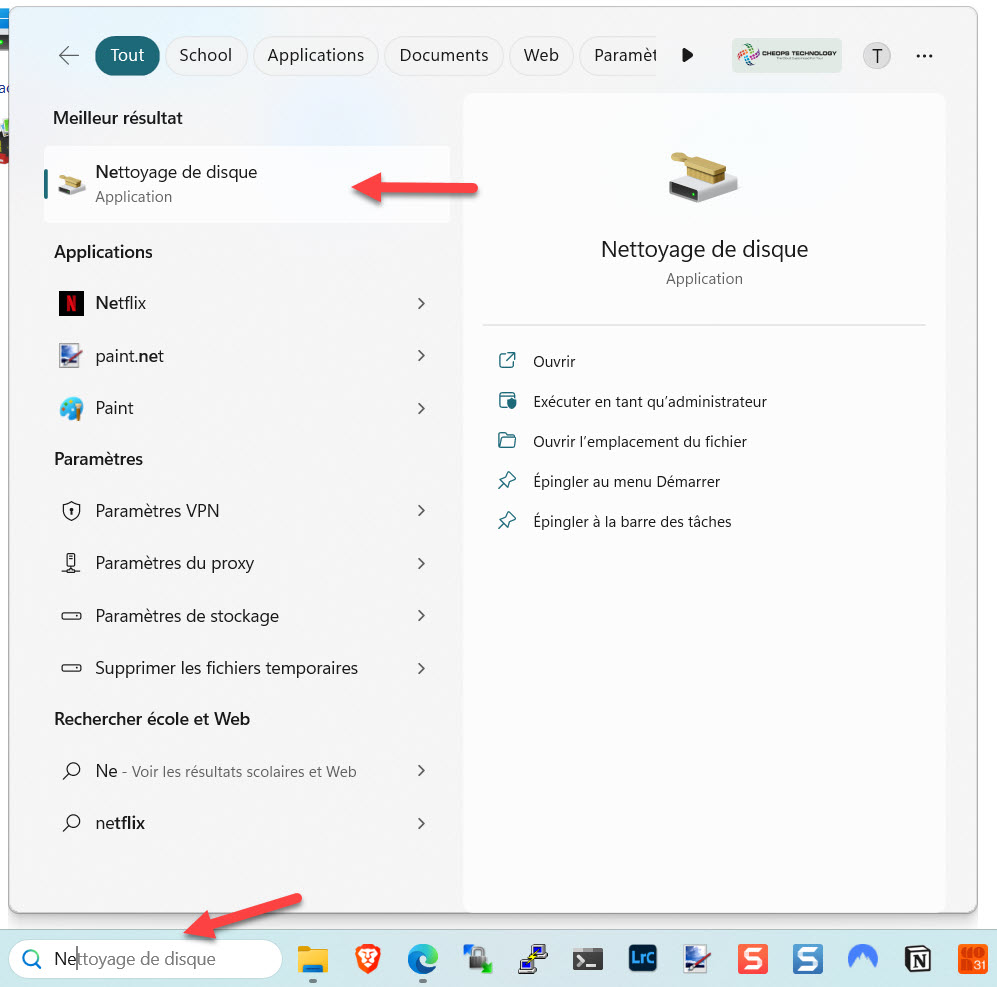
Désinstaller les programmes inutilisés
Une autre façon de libérer de l’espace sur le disque C est de désinstaller les programmes que vous n’utilisez plus ou dont vous n’avez pas besoin. En effet, certains programmes peuvent occuper beaucoup d’espace disque, surtout s’ils contiennent des données ou des fichiers associés. Pour désinstaller un programme, suivez ces étapes :
- Ouvrez le Panneau de configuration, puis cliquez sur Désinstaller un programme sous Programmes.
- Sélectionnez le programme que vous souhaitez désinstaller, puis cliquez sur Désinstaller.
- Suivez les instructions à l’écran pour terminer la désinstallation.
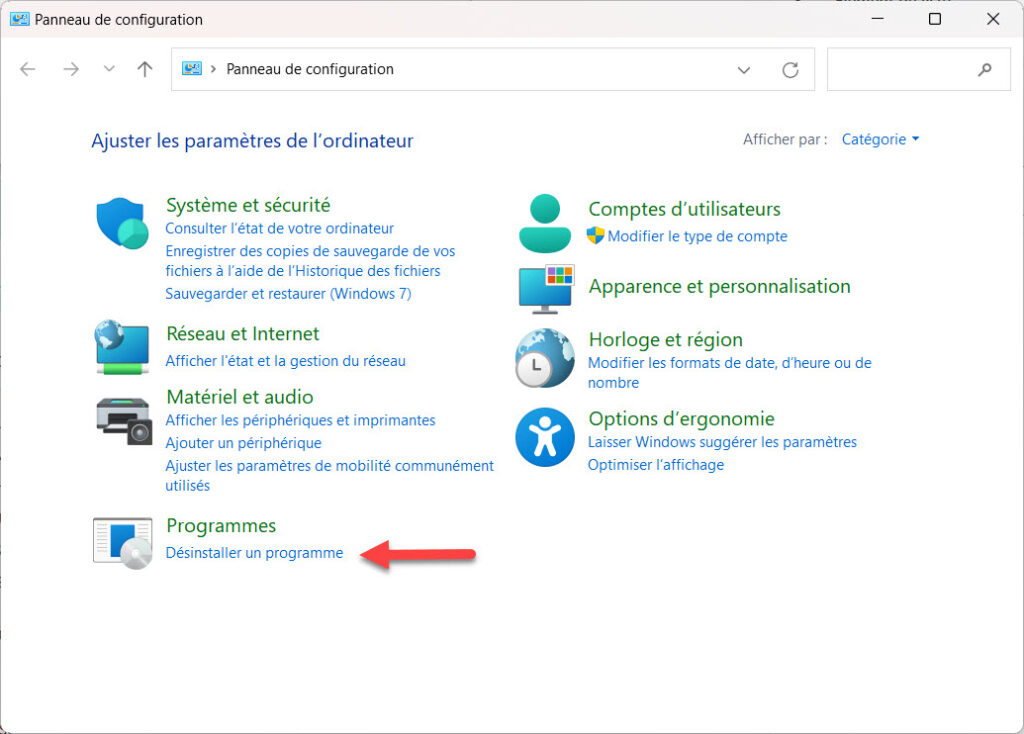
Vous pouvez également utiliser l’application Paramètres de Windows pour gérer vos programmes installés. Pour cela :
- Cliquez sur les touches Windows + X, puis sélectionnez Paramètres.
- Cliquez sur Applications, puis sur Applications installées.
- Sélectionnez le programme que vous souhaitez désinstaller, puis cliquez sur Désinstaller.
- Confirmez la désinstallation en cliquant sur Désinstaller à nouveau.
Déplacer des fichiers vers un autre lecteur ou un support externe
Si vous avez d’autres lecteurs ou partitions sur votre ordinateur, vous pouvez déplacer des fichiers du disque C vers ces espaces pour libérer de la place. Par exemple, vous pouvez déplacer vos documents, vos photos, vos vidéos ou votre musique vers un lecteur D ou E. Pour déplacer un fichier ou un dossier, faites un clic droit dessus, puis sélectionnez Couper. Ensuite, allez dans le lecteur ou le dossier de destination, faites un clic droit et sélectionnez Coller.
Vous pouvez également utiliser un support externe comme une clé USB, un disque dur externe ou un service de stockage en ligne comme OneDrive pour stocker vos fichiers personnels. Ainsi, vous pourrez accéder à vos fichiers depuis n’importe quel appareil et les protéger en cas de panne ou de perte de votre ordinateur.
Si vous avez beaucoup de fichiers, répartis sur vos différents appareils et que vous galerez à tout organiser je vous recommande l’utilisation d’un NAS, un système que vous branchez à côté de votre Box et qui permet de stocker TOUS vos fichiers et de les sauvegarder simplement.
Conclusion
Windows 11 est le dernier système d’exploitation de Microsoft, qui apporte de nombreuses nouveautés et améliorations par rapport à Windows 10. Parmi les points forts de Windows 11, on peut citer :
- Un design plus moderne et épuré, avec des fenêtres arrondies, un menu Démarrer centré et des thèmes adaptatifs.
- Une meilleure gestion du multitâche, grâce à l’Assistant d’ancrage qui permet de répartir facilement les fenêtres sur l’écran, et à la possibilité de créer plusieurs bureaux virtuels.
- Un Microsoft Store revu et corrigé, qui propose une interface plus fluide et plus claire, ainsi que la prise en charge des applications Android via l’Amazon Appstore.
- Une compatibilité avec les écrans tactiles et les tablettes, qui rend Windows 11 plus versatile et adapté à différents usages.
Windows 11 est donc un OS qui vise à simplifier la vie des utilisateurs, à augmenter leur productivité et à leur offrir une expérience plus agréable et personnalisée.
Mais comme tout système il est nécessaire de l’entretenir, vous avez maintenant toutes les clés en main pour faire de la place sur le disque C de Windows. En suivant ces conseils, vous pourrez optimiser l’espace disque de votre ordinateur et améliorer ses performances.
